分数的俩种输入方法
1、我们首先在插入菜单中选择“公式”
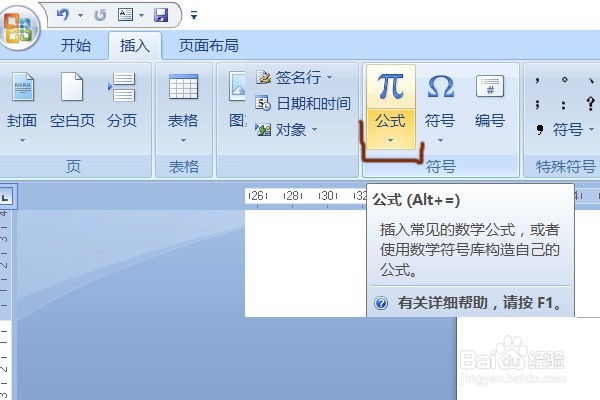
2、在下拉面板中有一些现有公式可供选择,可是只是要输入单一的分数,我们还是来到面板底部,选择“插入新公式”

3、随之出现的面板。点击分数后,选择需要的样式。
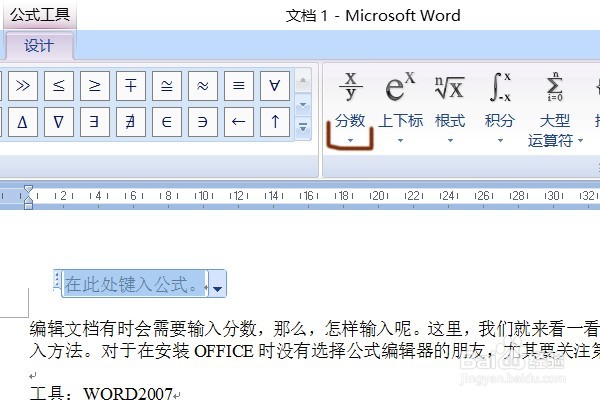
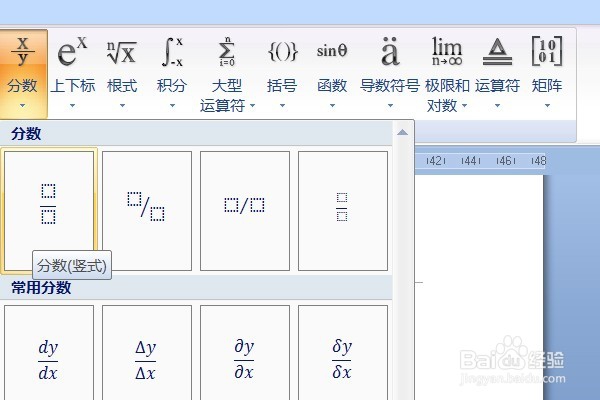
4、分别输入数值。在空白处点击,完成。

5、它会自动跟随文章的字号改变大小。不喜这样小字,选中后,右键——字体,更改字号。有一点需要注意,从图中可以看到加了分数后,行距会随之改变。

6、更改行距与原行距相似后,分数无法完全显示。第二种方法亦是如此。


1、CTRL+F9,域出现在页面。

2、英文状态下,在域内输入eq 空格\f(1,10)。
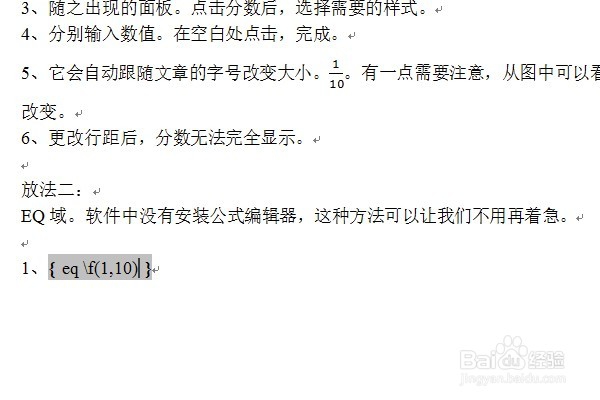
3、按下F9,分数随即出现。它的上下字分别为文章所用字号,而不是整体相应改小。对比一下,两种行距基本无变化。
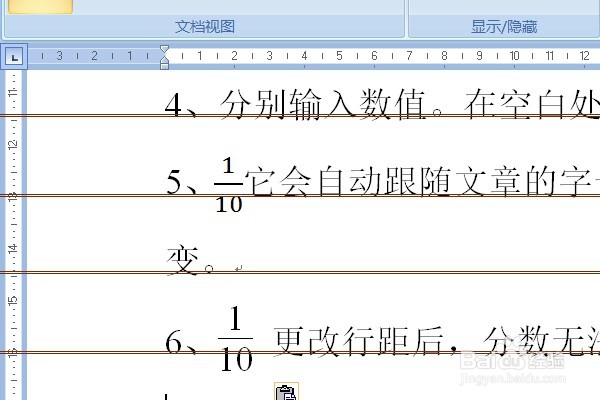
4、不怕牺牲页数的话,可以在段落里将行距的固定值更改。这两种是原文本五号字未动,行距更改为30磅后的对比。第一种(公式编辑器)是将上下字号该为四号后的效果,每一个字与分数线间有一定距离,因此还是不能完全显示。第二种(域)是每一个字自动跟随文本字号(五号),在这种行距下已可显示。

5、更改数值,右键——切换域代码,分数即会还原为域,改动里面的数值即可。
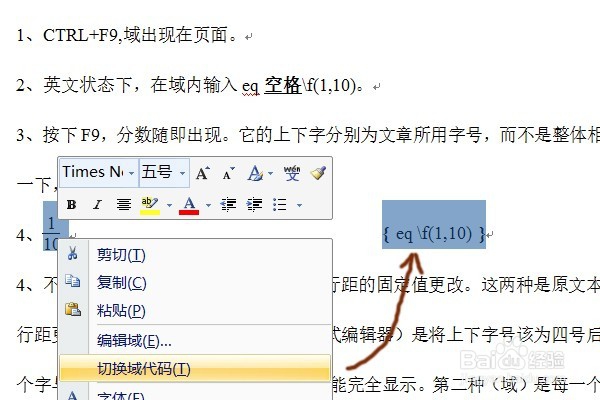
声明:本网站引用、摘录或转载内容仅供网站访问者交流或参考,不代表本站立场,如存在版权或非法内容,请联系站长删除,联系邮箱:site.kefu@qq.com。
阅读量:113
阅读量:76
阅读量:143
阅读量:105
阅读量:115